在iPhone上恢复已删除语音邮件的4种简便方法
语音邮件是一项非常重要的功能,它在您无法键入消息并将其发送给朋友时提供了便利。使用语音邮件能更轻松、更方便地与朋友交流。但有时候我们会不小心删除了一条语音邮件,或者觉得我们根本不需要它,但出乎意料的是,我们又需要找回这条语音邮件!这就是本文要为您介绍的内容。在本文的帮助下,您将学习到在iPhone XS / XS Max / XR / X / 8/8 Plus / 7/7 Plus / 6S / 6 / SE / 5s / 5上恢复已删除语音邮件的最佳方法,即使没有备份也可以实现。
- 方法1:如何从删除的邮件列表中取消删除iPhone语音邮件?
- 方式2:如何在没有备份的情况下在iPhone上检索已删除的语音邮件?
- 方式3:如何从iTunes备份恢复iPhone语音邮件?
- 方式4:如何从iCloud备份中恢复iPhone语音邮件?
方法1:如何从删除的邮件列表中取消删除iPhone语音邮件?
如果您删除了语音邮件,并且想要从iPhone恢复已删除的语音邮件,那实际上非常简单。首先,iPhone允许您访问已删除的语音邮件。以下是如何从已删除邮件列表中检索已删除的语音邮件。
首先,在你的iPhone上打开手机应用程序。然后,找到并点击“语音邮件”选项。
请向下滚动到邮件列表的底部,以获取包含所有邮件的完整列表。然后,选择“已删除邮件”选项,以便查找已被删除的语音邮件。请注意,只有在您最近删除了语音邮件时,才能使用此选项。
在此选项中,您可以查看之前被删除的语音邮件的预览。您可以选择要恢复的邮件。
按下“取消删除”按钮后,语音邮件消息将会被恢复到语音邮件列表中。这意味着您可以继续访问和管理已取消删除的语音邮件。通过这个简单的操作,您可以避免意外删除重要的语音邮件消息。记住,谨慎操作是保护您数据的重要一环。
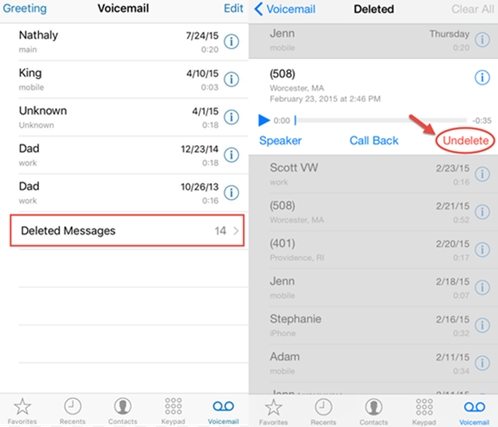
方式2:如何在没有备份的情况下在iPhone上检索已删除的语音邮件?
通过使用Tenorshare UltData,您可以轻松恢复已删除的语音邮件。这个神奇的工具允许您直接从iOS设备、iTunes和iCloud备份中恢复数据。无论您使用的是哪个iOS版本(包括最新的iOS 12),UltData都可以支持。它支持20多种文件类型,包括语音邮件、短信、照片、视频、音乐、联系人和通话记录等。下面是在iPhone上恢复已删除的语音邮件的步骤:
免费下载适用于Win 10 / 8.1 / 8/7 / XP 安全下载免费下载对于macOS 10.14及更低版本安全下载将iPhone与计算机连接时,请使用高质量的USB线,并在计算机上运行UltData软件。这将帮助您更好地管理和备份您的iPhone数据。
2.在UltData检测到您的设备后,选择“媒体内容恢复”下的“语音邮件”选项。然后单击“开始扫描”按钮。
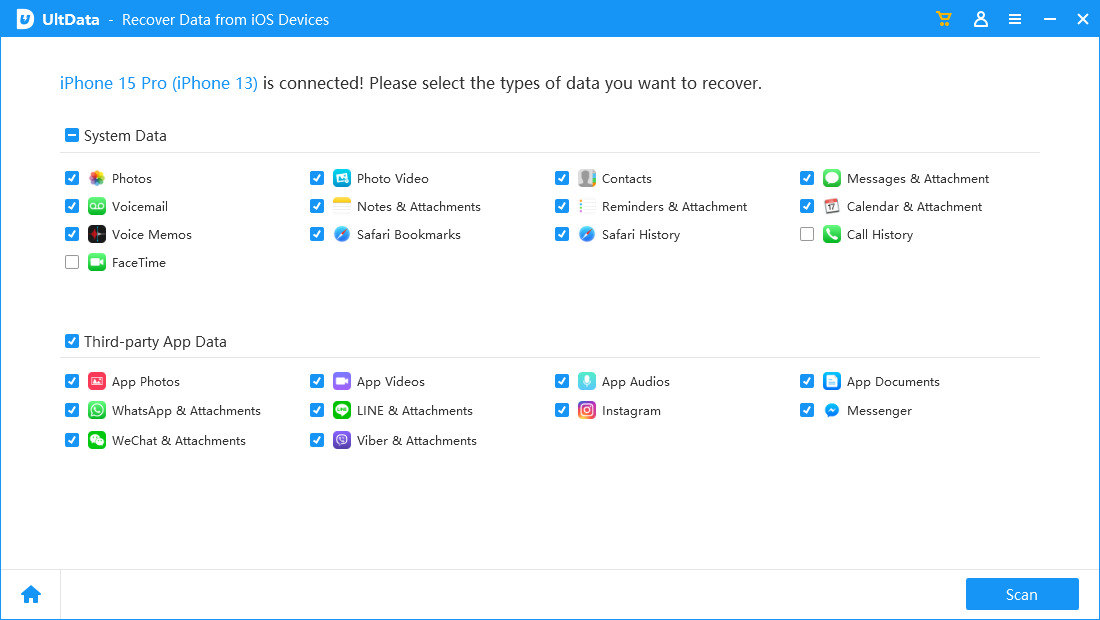
3.现在,您将看到所有丢失和现有的语音邮件。您可以选择“全部显示”或“仅显示已删除的项目”进行恢复。选择文件,然后单击“恢复”按钮。
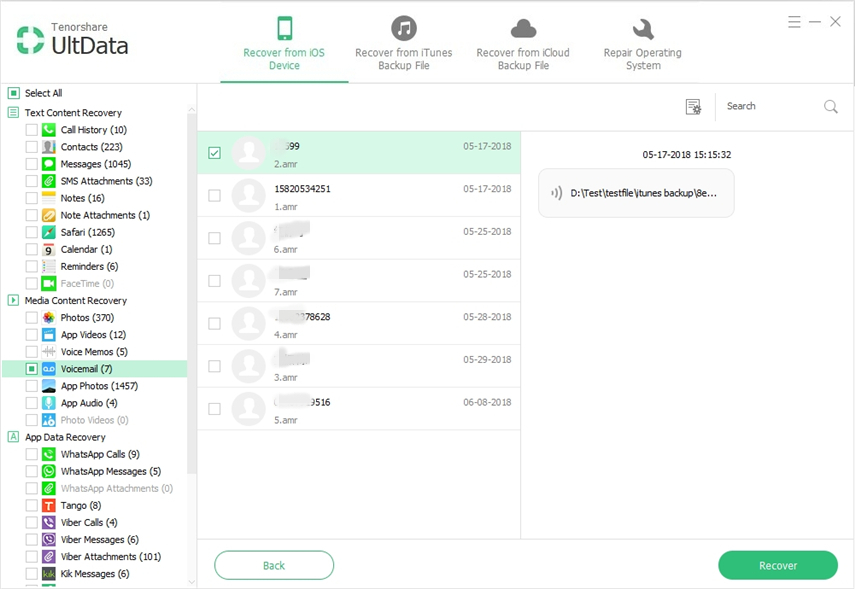
方式3:如何从iTunes备份恢复iPhone语音邮件?
使用UltData软件可以轻松地从iTunes备份中有选择地恢复已删除的语音邮件。下面是从iTunes备份中恢复已删除的语音邮件的步骤: 1. 首先,确保您已经安装了UltData软件,并将您的iOS设备连接到计算机上。 2. 打开UltData软件,并从主界面选择“恢复数据”选项。 3. 在恢复数据界面上,您将看到三种恢复模式:从iOS设备恢复、从iCloud备份恢复和从iTunes备份恢复。选择“从iTunes备份恢复”选项。 4. 软件会自动扫描您的计算机上的iTunes备份文件。在扫描完成后,您将看到所有可用的备份文件列表。选择包含您要恢复的语音邮件的备份文件。 5. 点击“开始扫描”按钮,软件将开始扫描选定的iTunes备份文件,以查找已删除的语音邮件。 6. 扫描完成后,您将看到扫描结果页面,其中列出了所有找到的已删除语音邮件。您可以逐个预览这些邮件,并选择要恢复的特定邮件。 7. 在选择完要恢复的邮件后,点击“恢复”按钮,软件将开始恢复选定的语音邮件到您的iOS设备或计算机上。 请注意,恢复过程可能需要一些时间,具体取决于您的备份文件的大小和您的计算机性能。此外,请确保在恢复过程中不要断开您的iOS设备与计算机的连接。 通过按照以上步骤,您可以使用UltData软件轻松地从iTunes备份中有选择地恢复已删除的语音邮件。希望这个攻略对您有所帮助!
打开UltData软件,并选择“从iTunes备份文件中恢复”的选项。软件会自动显示你计算机上的所有iTunes备份文件。现在选择包含你所需语音邮件的正确备份文件,并点击“开始扫描”按钮。
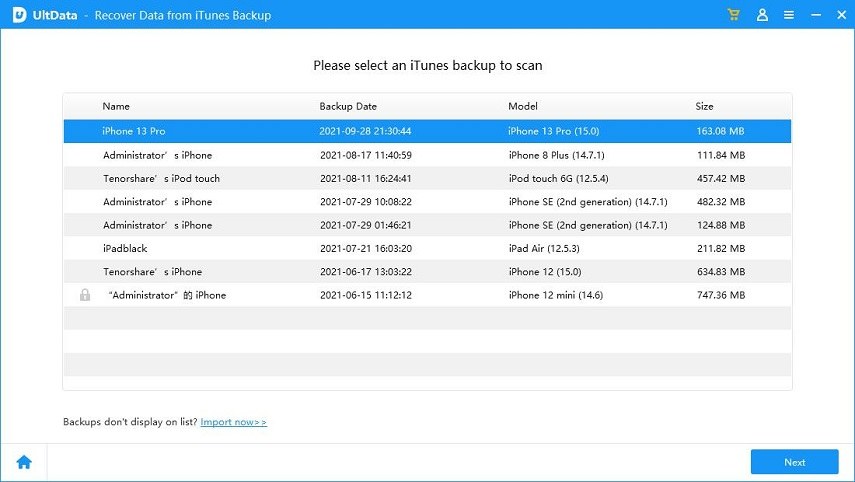
扫描完成后,您将能够看到备份文件中的所有可用数据。如果您只想查看已删除的数据,可以选择“仅显示已删除”进行筛选。接下来,您可以点击“媒体内容恢复”选项卡,然后选择“语音邮件”,最后点击“恢复”按钮。这样就可以恢复您所需的语音邮件了。
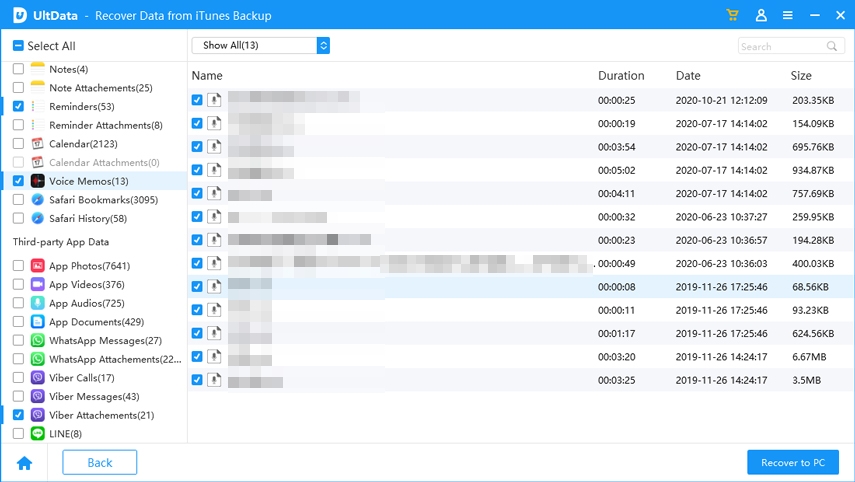
方式4:如何从iCloud备份中恢复iPhone语音邮件?
现在使用UltData,您可以轻松恢复iCloud备份中的语音邮件而无需重置,而无需删除所有设备内容并从iCloud备份恢复。
首先,点击游戏主界面上的“从iCloud备份文件中恢复”选项卡,并且登录你的iCloud账户。你可以使用你的Apple ID登录,或者如果你已经在电脑上登录了iCloud,你可以切换到“软件访问”选项,这样就能自动登录了。
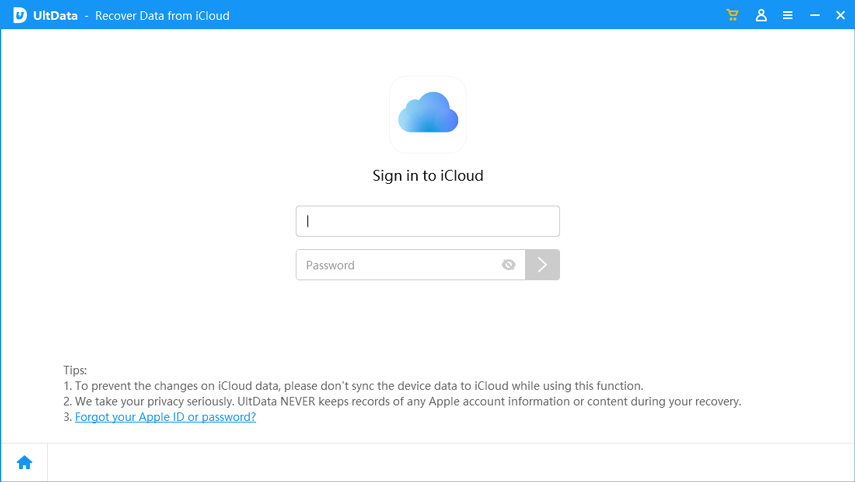
一旦您成功登录iCloud账户,系统会显示与您的Apple ID关联的所有备份文件。您可以查看每个备份文件的名称、日期、版本和大小。选择包含您丢失数据的备份文件,然后点击“下一步”按钮进行恢复。
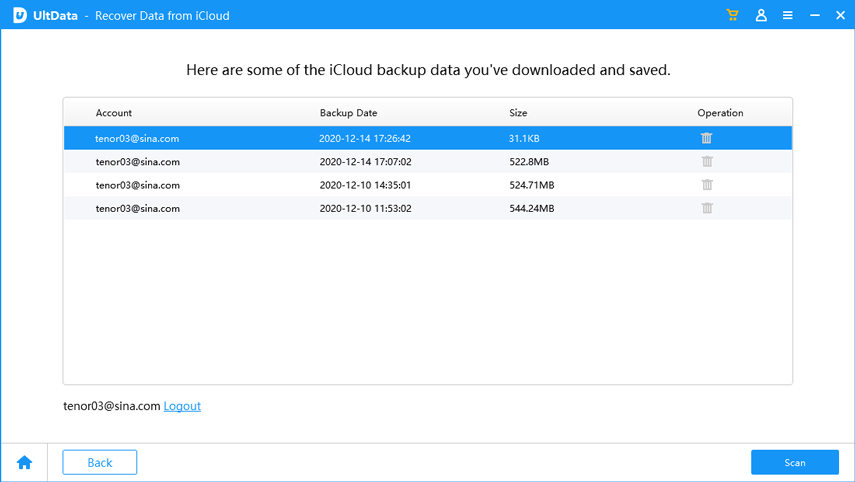
在下一个窗口中,您将有机会选择要下载和扫描的文件类型。您可以自由选择所需的文件类型,并点击“下一步”按钮开始从iCloud下载数据。
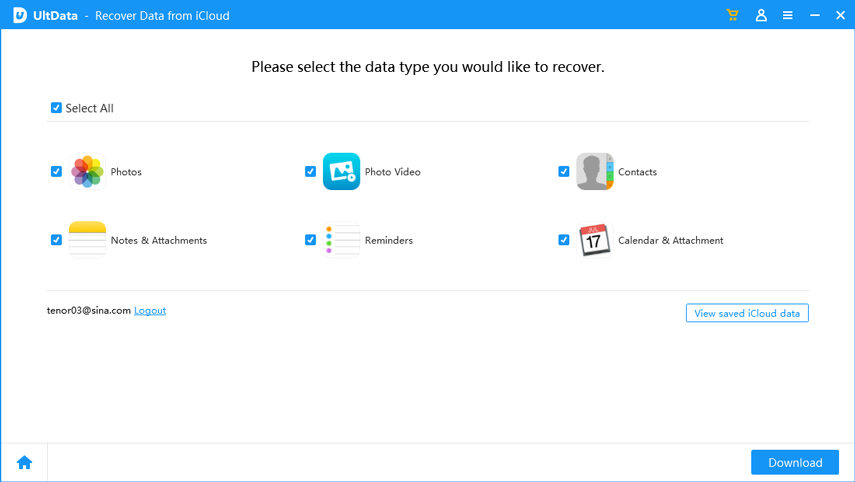
完成备份文件的下载可能需要一些时间。一旦下载完成,UltData将会对所有项目进行扫描,并且您将能够预览它们。
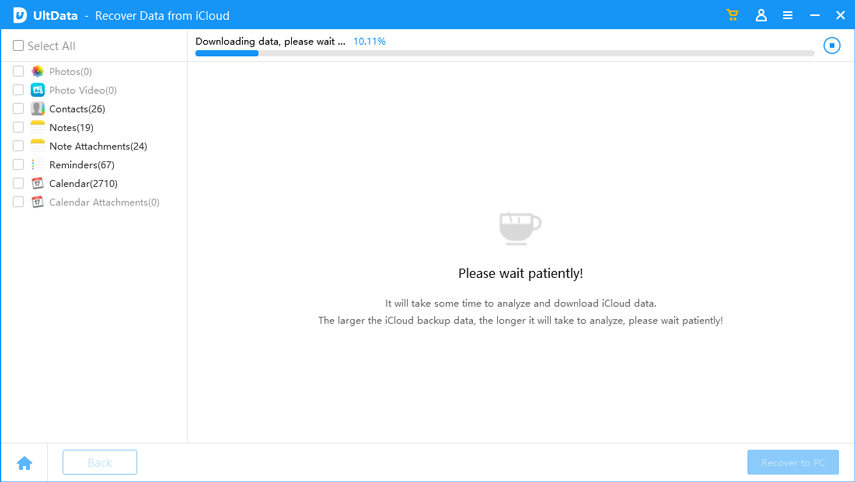
完成扫描后,屏幕上会显示备份文件中的所有可用数据。如果您只想查看已删除的数据,可以选择“仅显示已删除”进行筛选。然后,在“媒体内容恢复”选项卡下选择“语音邮件”,然后点击“恢复”按钮。
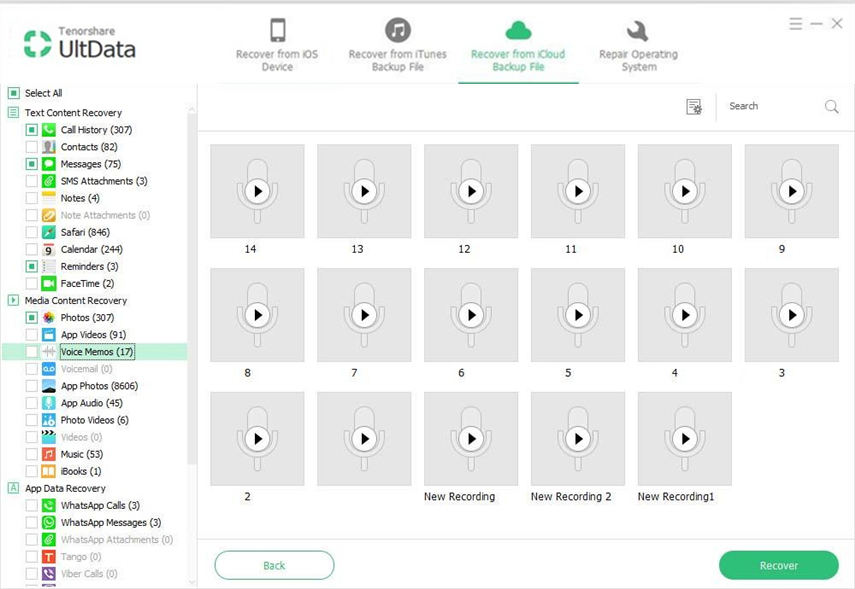
当您的PC中有UltData时,检索已删除的语音邮件并不难。这个神奇的软件可以在很短的时间内轻松恢复20多种文件类型。因此,如果您不知道如何在iPhone上恢复已删除的语音邮件,则需要遵循本文。
以上是在iPhone上恢复已删除语音邮件的4种简便方法的详细内容。更多信息请关注PHP中文网其他相关文章!

热AI工具

Undresser.AI Undress
人工智能驱动的应用程序,用于创建逼真的裸体照片

AI Clothes Remover
用于从照片中去除衣服的在线人工智能工具。

Undress AI Tool
免费脱衣服图片

Clothoff.io
AI脱衣机

AI Hentai Generator
免费生成ai无尽的。

热门文章

热工具

记事本++7.3.1
好用且免费的代码编辑器

SublimeText3汉化版
中文版,非常好用

禅工作室 13.0.1
功能强大的PHP集成开发环境

Dreamweaver CS6
视觉化网页开发工具

SublimeText3 Mac版
神级代码编辑软件(SublimeText3)

热门话题
 8个iPhone应用I' m用于尝试永远生活
Mar 16, 2025 am 12:19 AM
8个iPhone应用I' m用于尝试永远生活
Mar 16, 2025 am 12:19 AM
最大化您的寿命:iPhone应用程序,以实现更健康,更长的寿命 格罗修·马克思(Groucho Marx)著名地渴望永远活着或死去。 尽管不朽仍然难以捉摸,但我们可以显着延长我们的寿命和健康状态(我们求发的时间长度
 2025年最好的11英寸iPad空气箱
Mar 19, 2025 am 06:03 AM
2025年最好的11英寸iPad空气箱
Mar 19, 2025 am 06:03 AM
顶级iPad Air 11英寸案例:综合指南(更新了03/14/2025) 该更新的指南展示了最佳的iPad Air 11英寸套装,可满足各种需求和预算。 无论您拥有新的M3还是M2型号,保护您的投资
 Google Assistant将不再与Waze一起使用iPhone
Apr 03, 2025 am 03:54 AM
Google Assistant将不再与Waze一起使用iPhone
Apr 03, 2025 am 03:54 AM
Google正在为iPhone Waze中的Google Assistant Integration日落助理集成,该功能已经出现了一年多的功能。 在Waze社区论坛上宣布的这一决定是Google准备用其完全替换Google助手的
 2025年最佳的13英寸iPad空气箱
Mar 20, 2025 am 02:42 AM
2025年最佳的13英寸iPad空气箱
Mar 20, 2025 am 02:42 AM
2025年最佳iPad Air 13英寸保护壳推荐 你的全新13英寸iPad Air如果没有保护壳,很容易刮花、碰撞甚至摔坏。一个好的保护壳不仅能保护你的平板电脑,还能提升其外观。我们为你挑选了多款外观出色的保护壳,总有一款适合你! 更新:2025年3月15日 我们更新了最佳预算iPad Air保护壳的选择,并补充了关于保护壳兼容性的说明。 最佳整体选择:Apple Smart Folio for iPad Air 13英寸 原价$99,现价$79,节省$20!Apple Smart Fo
 我不使用Apple家族共享的简单原因(无论是多么好)
Mar 22, 2025 am 03:04 AM
我不使用Apple家族共享的简单原因(无论是多么好)
Mar 22, 2025 am 03:04 AM
苹果的家人分享:一个违约的承诺? 要求购买未能防止减少载荷 苹果的家人共享,尽管方便共享应用程序,订阅等方便,但有一个很大的缺陷:“要求购买”功能未能预先
 哪个iPhone版本是最好的?
Apr 02, 2025 pm 04:53 PM
哪个iPhone版本是最好的?
Apr 02, 2025 pm 04:53 PM
最佳iPhone版本取决于个人需求。1.iPhone12适合需要5G的用户。2.iPhone13适合需要长电池寿命的用户。3.iPhone14和15ProMax适合需要强大摄影功能的用户,特别是15ProMax还支持AR应用。








